【数据库】在Windows上安装SQLite和使用
SQLite,是一款轻型的数据库,是遵守ACID的关联式数据库管理系统,它的设计目标是嵌入式的,而且目前已经在很多嵌入式产品中使用了它,它 占用资源非常的低,在嵌入式设备中,可能只需要几百K的内存就够了。它能够支持Windows/Linux/Unix等等主流的操作系统,同时能够跟很多 程序语言相结合,比如 Tcl、C#、PHP、Java等,还有ODBC接口,同样比起Mysql、PostgreSQL这两款开源世界著名的数据库管理系统来讲,它的处理速度 比他们都快。SQLite第一个Alpha版本诞生于2000年5月
1、安装SQLite
1. 从官方网站上windows区域下载以下2个文件,
sqlite官方文档:https://www.sqlite.org/index.html
安装包下载路径:https://www.sqlite.org/download.html
我是下载下面两个包

2. 解压上面2个文件,将解压出来的5个文件拷贝到,文件夹C:\sqlite下
3. 添加PATH环境变量(控制面板 -- 系统和安全-- 系统--高级系统设置 -- 高级--环境变量 --双击Path行--新建--输入C:\sqlite--确定)
注意:C:\sqlite 表示你sqlite所在的路径。
PATH变量 就是用于保存可以搜索的目录路径,如果待运行的程序不在当前目录,操作系统便可以去依次搜索 PATH变量 变量中记录的目录,如果在这些目录中找到待运行的程序,操作系统便可以运行。配置环境变量是为了让cmd 可以找到sqlite,可以再cmd运行sqlite命令

4. 打开命令行窗口(cmd),进入c盘目录,输入“sqlite3”,将显示SQLite版本即表示安装成功。
5、可以再命令行增伤查改数据库,也可可以借助辅助工具(例如:DB Browser for SQLite)可视化操作数据库
SQLite数据库辅助 工具DB Browser for SQLite 使用方法
2、使用Sqlite
1)sqlite没用管理界面,只能在命令行中进行Crud
1)打开cmd
2)进入作业目录
3)示例图
2)创建数据库
1)键入命令,创建的数据库存储在,sqlite3.exe所在的文件假
.open hg.db 2)效果图,
3)查看已创建的数据库
1\键入指令
.databases 2\示例图
4、用DB Browser for SQLite辅助软件进行属性管理, DB Browser for SQLite链接已经建立的数据
SQLite数据库辅助 工具DB Browser for SQLite 使用方法



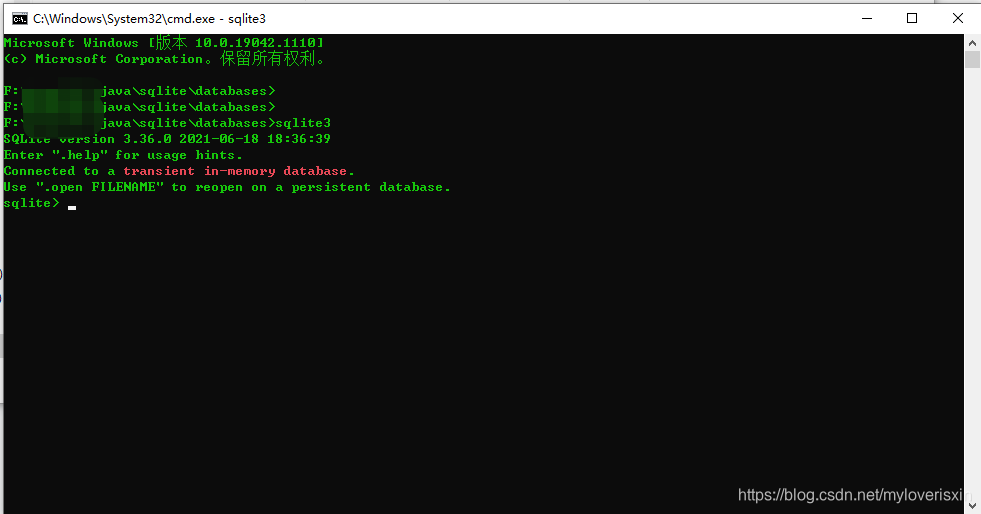




【推荐】国内首个AI IDE,深度理解中文开发场景,立即下载体验Trae
【推荐】编程新体验,更懂你的AI,立即体验豆包MarsCode编程助手
【推荐】抖音旗下AI助手豆包,你的智能百科全书,全免费不限次数
【推荐】轻量又高性能的 SSH 工具 IShell:AI 加持,快人一步
· 全程不用写代码,我用AI程序员写了一个飞机大战
· DeepSeek 开源周回顾「GitHub 热点速览」
· 记一次.NET内存居高不下排查解决与启示
· MongoDB 8.0这个新功能碉堡了,比商业数据库还牛
· 白话解读 Dapr 1.15:你的「微服务管家」又秀新绝活了